excel用条件格式设置字体颜色 如何利用Excel条件格式设置字体颜色
excel用条件格式设置字体颜色,Excel是一款广泛应用于数据处理和分析的软件。在使用Excel时,我们经常需要对数据进行分类、筛选和排列等操作。其中一种常用的操作是利用Excel的条件格式设置字体颜色,以便更好地展示数据和图表。 条件格式是Excel中非常实用的功能之一。通过简单的设置,我们可以根据数据的数值、文本或公式等条件,在单元格中添加不同的格式和样式,如字体颜色、背景色和边框等。其中利用条件格式设置字体颜色的功能可以让我们更直观地观察数据,轻松分辨出不同数据的差异和变化。 具体来说,我们可以在Excel中选定需要设置字体颜色的单元格或区域,然后在条件格式中选择文本颜色规则,根据不同的条件设置不同的字体颜色。例如我们可以设置当单元格内数值高于某个值时,字体颜色为红色;当低于某个值时,字体颜色为绿色。这样我们可以更直观地观察数据的变化和趋势,轻松分析和展示数据。 总的来说,利用Excel条件格式设置字体颜色的功能,不仅可以让我们更清晰地展示数据和图表,还可以提高我们的工作效率和数据处理能力。希望大家都能够熟练掌握这种操作,并在实际使用中发挥出更大的作用。
如何利用Excel条件格式设置字体颜色
操作方法:
1.
打开我们的表格,选中“库存”列中的单元格,这里根据表的实际情况选择E3:E11。单击“开始”菜单项目,选择工具栏中的“条件格式”,再选择“管理规则”。



2.
在弹出的“条件规则管理器”中点击“新建规则”。在弹出的“新建格式规则"中点击“只为包含以下内容的单元格设置格式”,在编辑规则说明中选择“小于或等于”。

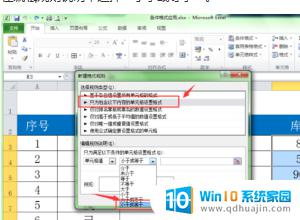
3.
然后在文本框中输入“80”。再点击“格式”按钮设置单元格的颜色。在弹出的“设置单元格格式”中选择“填充”,在背景色中选择黄色后确定。


4.
然后在“新建格式规则”对话框。单击确定让效果生效。又回到“条件格式规则管理器”中,在规则列表中添加上刚才设置的条件格式。再次单击“新建规则”,添加第二规则。选择“只为包含以下内容的单元格设置格式”,在编辑规则说明中选择“小于或等于”。值设置为“50”,然后单击“格式”。



5.
又会再次弹出“设置单元格格式”,将库存量小于或等于50的单元格填充红色。以起到警示的作用,所以选择红色后确定。在“条件格式规则管理器”中添加两条规则,然后确定。
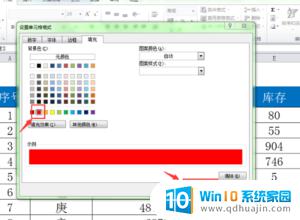

6.
最后这个表格在库存列的单元格中,当“库存”数量低于80时显示黄色,低于50时显示红色。
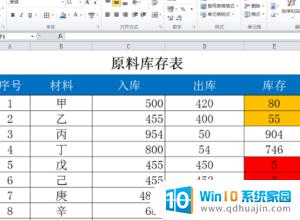
通过Excel的条件格式,我们可以根据单元格中的数值或文字来自动改变字体颜色,从而更直观地展现数据。这不仅可以提高数据的可读性,还可以方便我们根据不同的值或条件来进行数据分析和决策。学会利用Excel的条件格式设置字体颜色,有助于我们更高效地处理大量的数据信息。





